证卡打印机常见故障解决方法
打印机常见问题及解决方法

打印机无法打印解决方法:一、使打印机处于联机状态。
如果打印机没有处于联机状态,自然是无法打印了。
二、重新开启打印机。
如果打印机处于联机状态仍无法打印文档,此时你可以重新开启打印机,不仅清除了打印机内存,还能解决不少的打印故障。
三、将打印机设置为默认打印机。
步骤如下:1.单击Windows“开始”菜单,指向“设置”,单击“打印机”,打开“打印机”窗口。
2.右键单击打印机图标,系统弹出快捷菜单,单击其中的“设为默认值”。
四、取消暂停打印。
方法是:在“打印机”窗口,右键单击在用的打印机图标,然后单击以清除“暂停打印”选项前的对号“√”。
五、使硬盘上的可用空间不低于10MB。
如果可用硬盘空间小于10MB,必须释放更多的空间系统才能完成打印任务。
这时,请单击“磁盘清理”按钮,然后在“要删除的文件”列表框中,选中要删除的文件类型,单击“确定”按钮。
六、增加打印机的超时设置。
检查或更改超时设置,步骤如下:1.在“打印机”窗口,右键单击打印机图标,再单击“属性”。
2.单击“详细资料”选项卡,在“超时设置”下增加各项超时设置。
“未选定”项是指定Window s 等待打印机进入联机状态的时间,超过指定时间之后就将显示错误消息。
七、确保打印到合适的本地打印机端口。
步骤如下:1.在“打印机”窗口,右键单击打印机图标,再单击“属性”。
2.单击“详细资料”选项卡,在“打印到以下端口”框中,确保已将打印机设置到适当的端口。
最常用的端口设置为“LPT1”,也有打印机使用USB端口。
八、程序生成的输出不正确。
要确定程序生成的输出是否正确,可以采用通过其他程序打印文档的方法验证。
我们以“记事本”打印测试文档,步骤如下:1.单击“开始”,指向“程序”,指向“附件”,单击“记事本”,打开“记事本”窗口。
2.键入几行文字,然后在“文件”菜单中,单击“打印”命令。
如果能够打印测试文档,就是原来你使用进行打印的程序有问题,请重新安装程序。
九、重新安装打印机驱动程序。
打印机常见软故障及处理方法
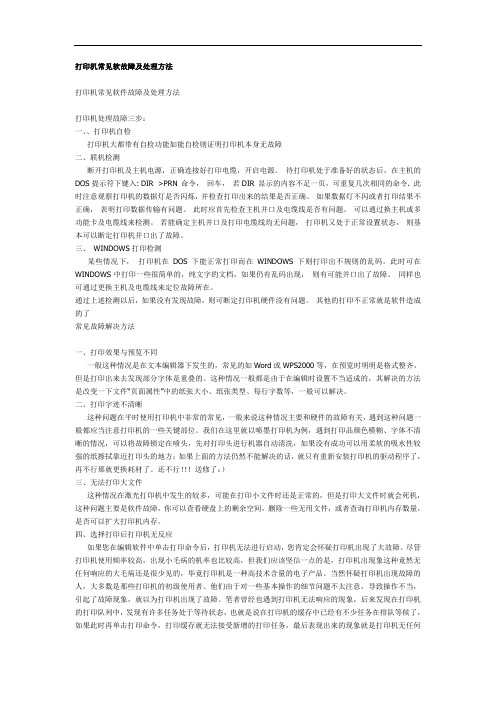
打印机常见软故障及处理方法打印机常见软件故障及处理方法打印机处理故障三步:一、、打印机自检打印机大都带有自检功能如能自检则证明打印机本身无故障二、联机检测断开打印机及主机电源,正确连接好打印电缆,开启电源。
待打印机处于准备好的状态后,在主机的DOS提示符下键入: DIR >PRN 命令,回车,若DIR 显示的内容不足一页,可重复几次相同的命令. 此时注意观察打印机的数据灯是否闪烁,并检查打印出来的结果是否正确。
如果数据灯不闪或者打印结果不正确,表明打印数据传输有问题。
此时应首先检查主机并口及电缆线是否有问题。
可以通过换主机或多功能卡及电缆线来检测。
若能确定主机并口及打印电缆线均无问题,打印机又处于正常设置状态,则基本可以断定打印机并口出了故障。
三、WINDOWS打印检测某些情况下,打印机在DOS下能正常打印而在WINDOWS下则打印出不规则的乱码。
此时可在WINDOWS中打印一些很简单的,纯文字的文档,如果仍有乱码出现,则有可能并口出了故障。
同样也可通过更换主机及电缆线来定位故障所在。
通过上述检测以后,如果没有发现故障,则可断定打印机硬件没有问题。
其他的打印不正常就是软件造成的了常见故障解决方法一、打印效果与预览不同一般这种情况是在文本编辑器下发生的,常见的如Word或WPS2000等,在预览时明明是格式整齐,但是打印出来去发现部分字体是重叠的。
这种情况一般都是由于在编辑时设置不当适成的,其解决的方法是改变一下文件“页面属性”中的纸张大小、纸张类型、每行字数等,一般可以解决。
二、打印字迹不清晰这种问题在平时使用打印机中非常的常见,一般来说这种情况主要和硬件的故障有关,遇到这种问题一般都应当注意打印机的一些关键部位。
我们在这里就以喷墨打印机为例,遇到打印品颜色模糊、字体不清晰的情况,可以将故障锁定在喷头,先对打印头进行机器自动清洗,如果没有成功可以用柔软的吸水性较强的纸擦拭靠近打印头的地方;如果上面的方法仍然不能解决的话,就只有重新安装打印机的驱动程序了,再不行那就更换耗材了。
PR2E存折打印机故障判断及处理方法

1、南天pr2针式打印机求助恢复出厂设置的方法打开打印机顶盖,将打印头移至打印机最左侧。
然后按住控制面板上的三个键打开电源。
待听见一声鸣叫后放下顶盖,连按控制面板上的station 1键两次,等到station 2灯亮后放入一张白纸,然后按station2键一次,如果打印机能完成一次进纸、退纸的操作则证明以上的光敏器件是好的.再关机然后重新开机并执行打印任务便可!松下1121,1131恢复出厂设置:取出纸,按进/退纸键开机,3秒后松开,按一次撕纸键,再按进/退纸键保存设置,关机,重新开机2、南天打印机PR2E,on和ready长亮,不打印一般情况下机器接受打印信号后,某些灯闪烁而不打印,这说明机器连接正常。
灯闪是机器光检错误报警。
ONILNE和REDY闪,应该是光电管有问题了。
你可以先用酒精棉花把打印头上的光电管擦拭一下,再恢复下光的光电参数,一般不会有大问题。
一、基本操作1、打印自检测试页(修复一台打印机后,须进行该操作。
)•关闭电源;•按SH2键开机;•将A4纸放入进纸槽的中部。
(这时打印机自动的将纸对齐并送入正确的打印位置)然后打印出一张测试表2、重新设置光敏参数(修复一台打印机后,须进行该操作。
)•关闭电源;•打开打印机上盖,将打印头移至左界;•按住ST1、LOCAL、ST2三键开机;(听到鸣响后松手)•关上机盖,按ST1键两次;待机械动作结束,ST2灯亮后放入A4复印纸;•按ST2一次;(这时打印机正确〔状态〕动作为:打印机自动将纸吸入机内,〔确认〕然后自动将纸退出)此时光敏参数设定成功。
•再将纸放到进纸槽,打印机则打印一张参数表。
3、修改参数•关闭电源•按ST1、ST2两键开机;•将A4纸放到进纸槽;•打印机先后打印出两行提示信息;•按LOCAL键,表示机器进入设置状态;•按ST1键认可当前参数,按ST2键轮循参数并可更改参数;•参数修改完毕,按LOCAL键(机器提示是/否保存参数),按ST1键(保存参数)。
打印机常见故障与维修
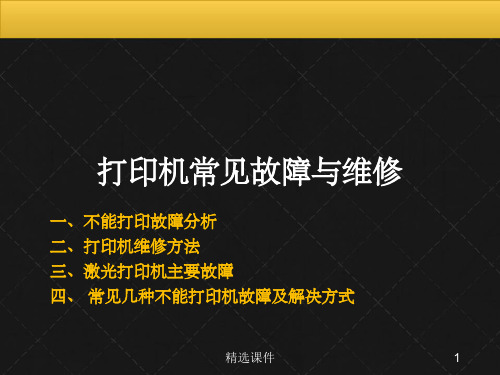
精选课件
8
3.打印机不进纸故障引起不能打印维修方法
(1)检查打印纸是否潮湿。
精选课件
22
• 谢谢
精选课件
23
(3)如不能打印,则换一条能正常工作的打印信号电缆, 然后重新打印,如仍不能打印,检查下一项。
精选课件
6
(4)检查串、并口的设置是否正确, 将BIOS中打印机使用 的端口打开,即将打印机使用的端口设置为“Enable”, 检查BIOS中打印端口模式设置是否正确,然后驱动程序中 正确配置软件中打印机端口。
鼓芯铝基质层没有接地(相当于电容的一个极板没有与电源 接通),充电回路断路,无法为鼓芯充电, 鼓芯表面电压始终为 0V,与磁辊之间存在巨大电压差,倒至鼓芯不停吸引碳粉,产 生全黑打印件
精选课件
13
个别案例说明
样张上有横向黑条或白条
1)显影轧辊上的直流偏压不稳定时、即会产生横向黑条
2)反光镜或镜头沾染污物,引起打印产生黑栈条
B、定影组件上不干净。人力HP3050复印时纸面不干净, 导致感光玻璃污浊,复印有黑条。解决办法使用酒精 脱脂棉擦除污渍。
精选课件
15
个别案例说明
打印纸左边或右边变黑
激光束扫描到正常范围以外,感光鼓上方的反射镜位置改变, 墨粉盒失效
盒内墨粉集中在盒内某一边,都可能产生此种故障。 感光鼓磨损
上诉个别案例需要维保人员维修,或更换配件。 激光打印机联系嘉顿公司:电话:67522533或手机:17732205063 复印机联系志诚泰和: 电话: 01062101833 手机:18611295453
打印机常见故障解析

封条或清洗喷头1~2次,即可解决该故障。注意: 如果打印时断线位置改变,是喷头墨囊里有空气进入,清洗1~2次即可。如果断线位置不改变,是喷嘴堵塞或出墨孔有气泡,需清洗或停机一段时间再试。
15.打印机不能打印字符问:我的HP DeskJet 660C 喷墨打印机在打印时有打印动作,喷头也能左右运动,打印纸正常走纸,但就是不能打印出字符,这是什么原因? 答:出现这种现象一般不是打印机的机械、电气故障,通常是喷头产生了问题。出现这种故障的原因有以下几种: (1)喷头位置安装不当。如果安装喷头时未能安装到位,将使喷头与底座上的电路板接触不良,造成喷头不能正常喷墨,引起不能打印字符的故障。解决的办法是取下打印喷头,重新安装。安装时要先安装黑色打印头(注意要安装到位),再安装彩色打印头。安装到位后,关闭打印机机盖。注意在安装过程中手不要触摸、碰撞喷头和喷头底座上面的铜触点,保持其上面的清洁以避免接触不良,还
8.打印纸面出现碳粉污点问:我的打印机在打印时,发现打印出来的纸上有许多碳粉污点,这种情况该怎
样处理? 答:可用粉;打印每页只有一个字的3页文件,用来清洁打印机内部的部件;选择高质量的打印纸;如果还存在问题,可能需要更换碳粉盒或硒鼓。
9.打印样张背面污染问:我的打印机使用了一年多,但最近在打印时发现打印出来的纸背面有污染,
5.打印机不进纸问:我的打印机平时使用正常,但最近在打印时,突然不进纸了,这是什么原因? 答:导致打印机不进纸的原因有以下几种: ? 打印纸卷曲严重或有折叠现象。
? 打印纸的存放时间太长,造成打印纸潮湿。 ? 打印纸的装入位置不正确,超出左导轨的箭头标志。? 有打印纸卡在打印机内未及时取出。打印机在打印时如果发生夹纸情况,必须先关闭打印机电源,小心取出打印纸。方法是沿出纸方向缓慢拉出夹纸,取出后一定检查纸张是否完整,防止碎纸残留机内,造成其他故障。检查黑色墨盒或彩色墨盒的指示灯是否闪烁或常亮,因为此时提示墨水即将用
打印机 常见故障
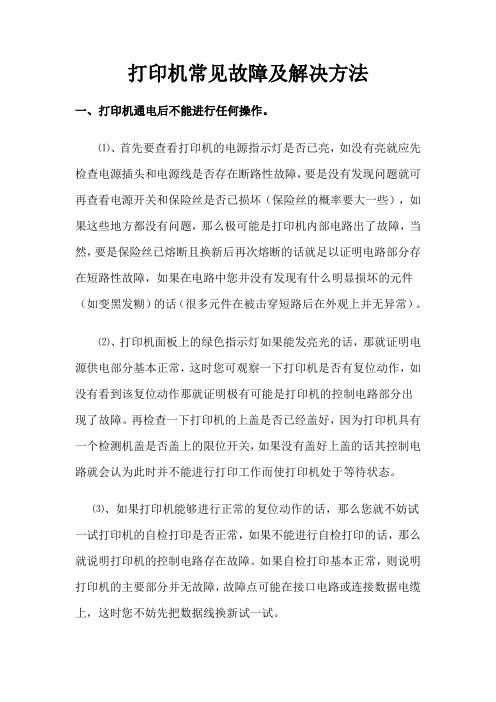
打印机常见故障及解决方法一、打印机通电后不能进行任何操作。
⑴、首先要查看打印机的电源指示灯是否已亮,如没有亮就应先检查电源插头和电源线是否存在断路性故障,要是没有发现问题就可再查看电源开关和保险丝是否已损坏(保险丝的概率要大一些),如果这些地方都没有问题,那么极可能是打印机内部电路出了故障,当然,要是保险丝已熔断且换新后再次熔断的话就足以证明电路部分存在短路性故障,如果在电路中您并没有发现有什么明显损坏的元件(如变黑发糊)的话(很多元件在被击穿短路后在外观上并无异常)。
⑵、打印机面板上的绿色指示灯如果能发亮光的话,那就证明电源供电部分基本正常,这时您可观察一下打印机是否有复位动作,如没有看到该复位动作那就证明极有可能是打印机的控制电路部分出现了故障。
再检查一下打印机的上盖是否已经盖好,因为打印机具有一个检测机盖是否盖上的限位开关,如果没有盖好上盖的话其控制电路就会认为此时并不能进行打印工作而使打印机处于等待状态。
⑶、如果打印机能够进行正常的复位动作的话,那么您就不妨试一试打印机的自检打印是否正常,如果不能进行自检打印的话,那么就说明打印机的控制电路存在故障。
如果自检打印基本正常,则说明打印机的主要部分并无故障,故障点可能在接口电路或连接数据电缆上,这时您不妨先把数据线换新试一试。
二、打印机能正常完成自检打印,但在联机状态下却不能进行正常的打印工作。
⑴、由于能正常进行自检打印就证明打印机本身是正常的,所以我们要先检查打印机与电脑相连的数据电缆是否存在断路性故障或接触不良的问题,这时您最好更换一条新的打印电缆线试一试。
⑵、如果经过以上的工作后仍然不行的话,那就很有可能是电脑主机上的打印口或打印机接口电路已经存在故障了,这时您可以使用交叉替换对比法——即将打印机和打印电缆连接在另外一台电脑上看看其能不能联机工作,再将该电脑主机上连接一台已确定并无故障的打印机看其能不能正常打印,这样一来我们就可以确定到底是打印机接口的故障还是电脑主机打印口的故障了。
TSC 打印机故障排除说明书
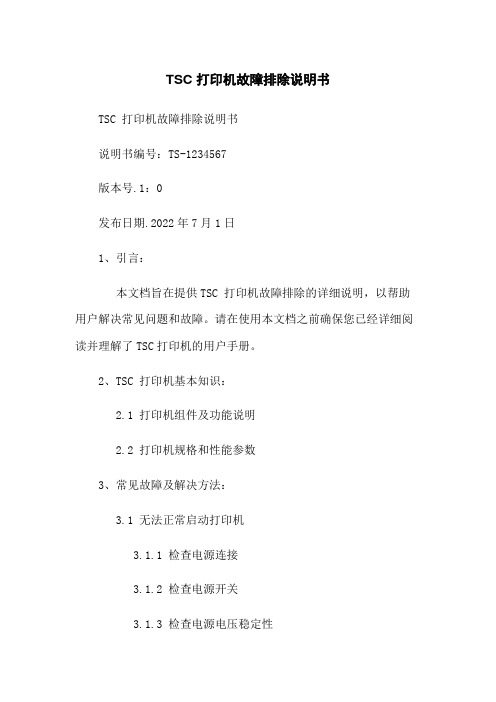
TSC 打印机故障排除说明书TSC 打印机故障排除说明书说明书编号:TS-1234567版本号.1:0发布日期.2022年7月1日1、引言:本文档旨在提供TSC 打印机故障排除的详细说明,以帮助用户解决常见问题和故障。
请在使用本文档之前确保您已经详细阅读并理解了TSC打印机的用户手册。
2、TSC 打印机基本知识:2.1 打印机组件及功能说明2.2 打印机规格和性能参数3、常见故障及解决方法:3.1 无法正常启动打印机3.1.1 检查电源连接3.1.2 检查电源开关3.1.3 检查电源电压稳定性3.2 打印机打印质量差3.2.1 清洁打印头3.2.2 调整打印头热敏度3.2.3 更换打印头3.3 打印机卡纸3.3.1 检查纸张质量及规格3.3.2 清理打印机传送系统3.4 打印机纸张断裂3.4.1 调整纸张张力3.4.2 检查纸张导向器3.5 打印机通信故障3.5.1 检查打印机与计算机连接 3.5.2 重新安装打印机驱动程序 3.6 其他问题3.6.1 参考用户手册3.6.2 联系技术支持4、TSC 打印机故障排除流程:4.1 确认打印机故障现象4.2 根据故障现象确定故障分类4.3 根据故障分类选择对应解决方法4.4 实施解决方法并验证问题是否解决5、附件:本文档附带以下附件供参考:- 图片:打印机组件示意图- 表格:常见故障及对应解决方法总结6、法律名词及注释:6.1 TSC:TSC Auto ID Technology Co:, Ltd:(TSC自动识别技术有限公司)的简称,是一家专业从事条码打印技术和解决方案的制造商。
6.2 打印头:打印机的核心组件之一,用于将打印数据转化为实际的图像或条码。
6.3 热敏度:打印头对于热敏纸的热敏度的调节程度,影响打印质量的清晰度和稳定性。
6.4 纸张导向器:打印机中用于引导纸张传送方向的部件。
德卡证卡打印机常见问题解决方案

打印机常见故障及解决方法
彩色带标配打印500张/卷但只打印了300—400张或更少黑色带标配打印机1500张/卷(黑色带不涉及此故障)
造成原因:开机或者打开上盖再关盖后机器会自动重新检测定位色带便会跑向下一组即当前这组色带浪费
解决办法:每次开机之前或者开过上盖后把色带往回卷到上组打印过的黑色带部分再关上盖进行打印
二、打印机进卡不太顺畅有时进不去卡
造成原因: 1.进卡轮灰尘过多,造成滚轮与卡片接触时打滑,无法顺畅的将卡片送入打印机内
2.卡片之间有静电及压力粘附力较强
解决办法: 1.使用清洁卡对打印机的滚轮进行清洁
2.一叠新卡拿出来后在桌面上抖落几下使卡片之间进入空气消除静电
三、卡片在打印机内传输费劲经常堵塞在打印机中间
造成原因:打印机内各滚轮灰尘过多传输卡片时摩擦力不够打滑造成堵卡
解决办法:使用清洁卡对打印机进行清洁
四、打印出来的卡片有一条或多条白线贯穿卡片
造成原因:打印头损坏(打印头打印达到一定数量或者有灰尘、颗粒等进入打印机将打印头打坏)
解决办法:因打印头无法维修故只能更换新打印头
五、卡片在打印时系统提示色带断但实际上色带并没有断
造成原因: 1.色带架上定位器(很薄的一个金属片)松动或脱落
2.打印机驱动程序文件损坏
解决办法: 1.取下色带架,将定位器重新正确安装在架子的卡壳上
2.卸载打印机驱动程序并重新安装驱动
六、打印过程中色带断裂部分色带粘在卡面上
造成原因: 设计的版面底色太深造成打印头电压过大
解决办法: 适当将版面底色调浅一点色带断裂后可用透明胶将其粘上再往使用过的一端卷几圈即可
七、彩色色带只能打出一种颜色
造成原因:色带感应线圈被拔掉了或者被磁化破坏
解决办法:更换新带。
- 1、下载文档前请自行甄别文档内容的完整性,平台不提供额外的编辑、内容补充、找答案等附加服务。
- 2、"仅部分预览"的文档,不可在线预览部分如存在完整性等问题,可反馈申请退款(可完整预览的文档不适用该条件!)。
- 3、如文档侵犯您的权益,请联系客服反馈,我们会尽快为您处理(人工客服工作时间:9:00-18:30)。
证卡打印机常见故障解决方法
一、卡片规格
卡片规格是指证卡打印机能够支持的卡片的大小类型,卡片的大小是有国际标准规定的。
一般比较常见的是CR-80、CR-90、CR-100,它们的大小尺寸分别是85.6mm ×54mm、 92mm×60mm、98.5mm ×67mm。
很显然,一款打印机如果能够支持CR100的话,那么它肯定也能够支持CR90和CR80,但是如果仅能支持CR80的话,是不能支持CR90和CR100的。
二、卡片类型
空白证卡制作的材料往往有多种,它们的主要区别在于表面涂层使用的物质不同。
虽说一般都可以称之为塑料物质,但从化学成份上来说实际上是有所不同的。
卡片类型指的就是证卡打印机能够支持的空白证卡的种类。
支持的卡片种类越多,对于产品来说功能性也就越强大。
目前常见的卡片类型有ABS,PVC,PET,PETG,这都是几种常见的塑料涂层的缩写。
三、卡片厚度
卡片厚度指的是证卡打印机能够支持打印的卡片的厚度范围。
一般来说证卡打印机对于所打印证卡厚度的上限和下限都有所规定。
无论是证卡的厚度太厚还是太薄,在打印的过程中都会发生故障。
如某款产品标识的卡片厚度是
0.030mm~0.762mm的话,那么在使用的时候卡片的厚度一定不要超出这个范围。
四、各种接口类型
接口类型指的是证卡打印机与电脑系统采用何种方式进行连接。
目前外部设备与电脑连接常见的接口类型有:并口 (也有称之为IEEE 1284, Centronics)、串口 (也有称之为RS-232接口的)和USB接口。
在证卡打印机上使用较多的还是并口和串口。
并口又称为并行接口。
目前,并行接口主要作为打印机端口,采用的是25 针D 形接头。
所谓“并行”,是指8 位数据同时通过并行线进行传送,这样数据传送速度大大提高。
但并行传送的线路长度受到限制,因为长度增加,干扰就会增加,数据也就容易出错。
目前计算机基本上都配有并口。
串口叫做串行接口,现在的PC 机一般有两个串行口:COM 1 和COM 2 。
串行口不同于并行口之处在于它的数据和控制信息是一位接一位地传送出去的。
虽然这样速度会慢一些,但传送距离较并行口更长,因此若要进行较长距离的通信时,应使用串行口。
本文由中国标识网收集整理,更多信息请访问标识商学院。
